Yeni bir Google Dokümanlar dokümanı oluşturduğunuzda, yapısını önceden düşünüyor musunuz? Örneğin, sayfaların nasıl ekleneceğini, içindekiler veya sayfaların nasıl numaralandırılacağını biliyor musunuz? Düzenli kalmak üretkenliğinizi artırabilir ve iş akışınızı iyileştirebilir.
Bu blog yayınında, basit adımlarla bir Google Dokümanlar belgesine ek sayfalar eklemenin ne kadar kolay olduğunu keşfedeceğiz. Ayrıca projeniz üzerinde çalışmak için ihtiyaç duyduğunuz tüm araçları sağlamak üzere sayfa sonlarını kaldırma, sayfa numaraları ekleme ve içindekiler tablosu ekleme konusunda da ipuçları vereceğiz. Ayrıca, Google Dokümanlar'ın uzman kullanıcısı olmayı planlıyorsanız Google Dokümanlar klavye kısayolları hakkındaki kılavuzumuza göz atın.
Masaüstü Bilgisayardaki Google Dokümanlar'a Sayfa Nasıl Eklenir?
Google Dokümanlar sayfanın sonuna ne zaman ulaşacağınıza karar verir ve siz yazarken otomatik olarak yeni bir boş sayfa başlatır. Ancak Google Dokümanlar'ın karar vermesine izin vermek yerine özel bir noktada yeni bir sayfa oluşturmak istiyorsanız tek yapmanız gereken sayfa sonu eklemektir. Bunu nasıl yapacağınız aşağıda açıklanmıştır:
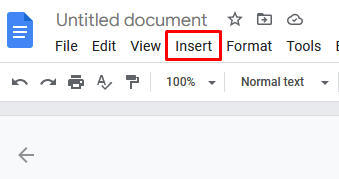
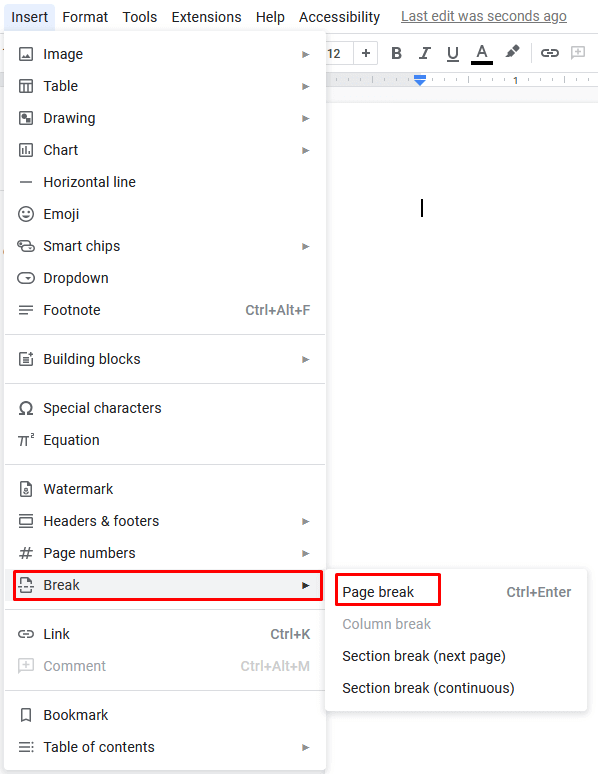
Alternatif olarak, sayfa sonu eklemek için klavye kısayollarını kullanabilirsiniz. Klavyenizde Ctrl + Entertuşlarına basmanız yeterli.
Yan menüde yalnızca Sayfa sonu dışında daha fazla seçenek göreceksiniz. Sayfa eklemek için Bölüm sonu (sonraki sayfa)'yı da seçebilirsiniz. Ancak Bölüm sonu (sürekli)iyi bir seçenek değildir çünkü yeni bir bölüm eklemek yerine yalnızca aynı sayfada yeni bir bölüm başlatır.
Belgenizin bir başlığı varsa veya sayfanın altına yakınsanız ancak yeni bir paragrafa başlamanız gerekiyorsa Sayfa Sonu mükemmel bir seçenektir. Bunu ayrıca dokümanlarınızı konulara veya kategorilere ayırıp her birinin yeni bir sayfada başlamasını sağlamak için de kullanabilirsiniz.
Mobil Cihazdaki Google Dokümanlar'a Sayfa Nasıl Eklenir?
Mobil cihazda Google Dokümanlar'a Sayfa sonu eklemek, bunu masaüstünde yapmak kadar basittir. Ancak adımlar biraz farklıdır:.
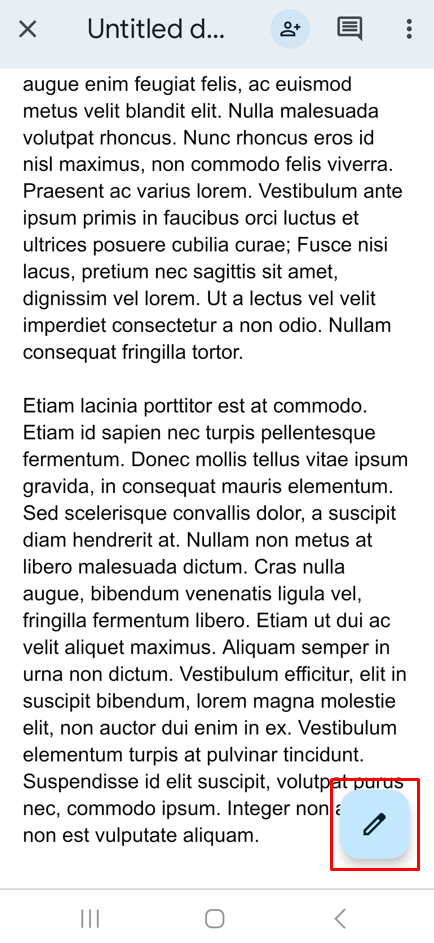
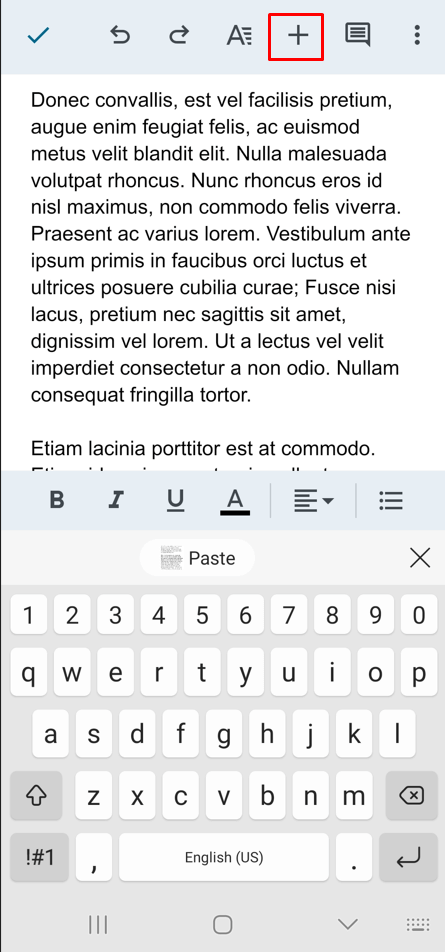
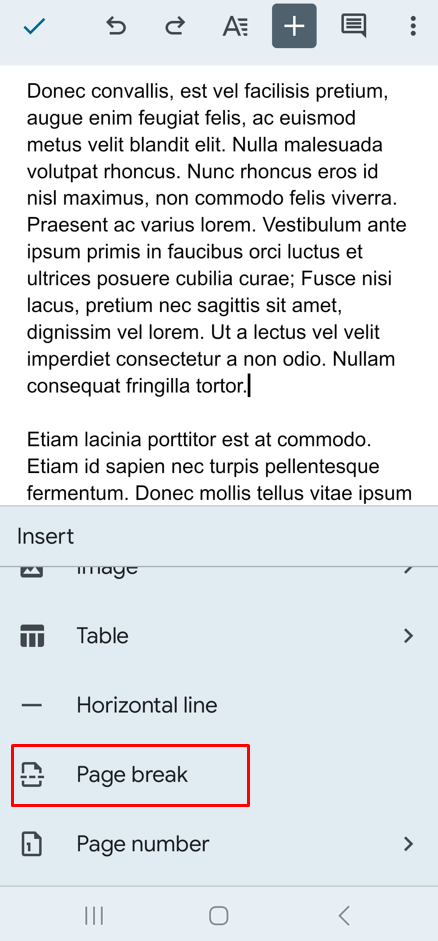
Tebrikler, akıllı telefonunuzdaki Google Dokümanlar belgenize yeni bir sayfa eklediniz! Gördüğünüz gibi süreç basittir. Artık hareket halindeyken belgelerinizin düzenini yönetebilirsiniz.
Sayfa Sonları Nasıl Kaldırılır
Sayfa sonunu kaldırmanız gerektiğine karar verdiniz. İmlecinizi sonun altına getirin ve sayfa sonunu silmek için klavyenizdeki Geri tuşunabasın. İşte bu kadar!
Fikirlerinizi Google Dokümanlar'da Düzenleyin
Google Dokümanlar'da çalışmak, birden fazla fikri tek bir paylaşılan belgede düzenlemenin harika bir yolu olabilir. Belge oluşturma işlemi sırasında sayfa eklemeye zaman ayırarak burayı daha fazla içerik için dijital bir merkez olarak kullanabilirsiniz. Bu, düşüncelerinizi biçimlendirmenizi ve düzenlemenizi çok daha kolay hale getirecek ve başkalarıyla işbirliklerini daha basit ve hızlı hale getirecektir. Birden fazla sayfa kullanmak bir Dokümana karmaşıklık katsa da, kapsamlı projeler üzerinde çalışıyorsanız veya herhangi bir türden uzun biçimli parçalar yazıyorsanız bunlar paha biçilmez bir varlıktır. Ayrıca, her şeyi daha iyi organize etmek için siz de sayfa numaralarını girin yapabileceğinizi unutmayın.
.